سبد خرید خالی است.
آموزش اتصال دو مانیتور به یک کامپیوتر ، افزایش فضای دسکتاپ برای کار، بازی و...
در دنیای مدرن امروز که سرعت و بهرهوری در انجام کارها اهمیت بالایی دارد، بسیاری از کاربران بهدنبال راههایی برای بهینهسازی محیط کاری خود هستند. یکی از سادهترین و کاربردیترین روشها برای افزایش کارایی، اتصال دو مانیتور به کامپیوتر است. این قابلیت باعث میشود فضای بیشتری برای اجرای برنامهها، مدیریت فایلها، انجام فعالیتهای چندوظیفهای و حتی سرگرمی فراهم شود.
این قابلیت چه نام دارد و دقیقاً چطور کار میکند؟
اتصال دو مانیتور به کامپیوتر، در اصطلاح فنی به نام “Extended Desktop” یا “دسکتاپ گسترشیافته” شناخته میشود. در این حالت، سیستم عامل (مانند ویندوز) به شما اجازه میدهد فضای کاری خود را در دو مانیتور گسترش دهید؛ بهطوری که هر مانیتور بخشی از فضای دسکتاپ را نمایش دهد. بهعبارت ساده، مانیتور دوم ادامهی مانیتور اول خواهد بود و میتوانید پنجرهها، برنامهها و ابزارهای مختلف را بین دو نمایشگر جابهجا کنید.
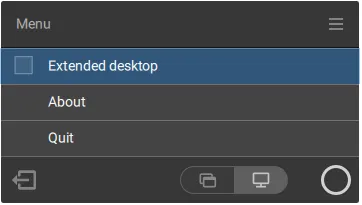
بر خلاف حالت Duplicate که هر دو مانیتور دقیقاً یک تصویر یکسان را نشان میدهند (مثلاً در کلاسهای درس یا کنفرانسها)، حالت Extended باعث میشود دو نمایشگر کاملاً مستقل و گسترده عمل کنند. این حالت مناسبترین گزینه برای کارهای حرفهای، چندوظیفهای و حتی گیمینگ است.
بیشتر بخوانید: برای مشاهده مقاله تنظیم چند مانیتور در ویندوز | Duplicate کردن کلیک کنید
مزایای اتصال دو مانیتور به کامپیوتر
استفاده از دو مانیتور تنها یک قابلیت لوکس نیست، بلکه یک ابزار جدی برای افزایش بهرهوری و راحتی در کار محسوب میشود. در ادامه مهمترین مزایای آن را مرور میکنیم:
افزایش فضای کاری: با داشتن دو نمایشگر، میتوانید همزمان چند پنجره را باز نگه دارید؛ مثلاً در یک مانیتور مرورگر را داشته باشید و در دیگری نرمافزار Word یا Photoshop را باز کنید.
مدیریت بهتر وظایف چندگانه (Multitasking): برای کسانی که بهطور همزمان با چند نرمافزار کار میکنند، استفاده از دو مانیتور باعث صرفهجویی در زمان و جلوگیری از سردرگمی میشود.
تحلیل بهتر اطلاعات: تریدرها یا تحلیلگران داده میتوانند نمودارها، ابزارهای معاملاتی، اخبار و… را در مانیتورهای جداگانه قرار دهند و بهتر تصمیم بگیرند.
تدوین و تولید محتوا: ادیتورهای ویدیو و تصویر، یکی از مانیتورها را برای پیشنمایش و دیگری را برای ابزار و تایملاین استفاده میکنند.
تجربه بهتر در بازیها: برخی از بازیها امکان اجرای تصویر فوقعریض را بر روی دو یا حتی سه مانیتور فراهم میکنند. همچنین، میتوان از یک مانیتور برای بازی و دیگری برای چت یا استریم استفاده کرد.
راحتی در جلسات آنلاین: در مانیتور اول جلسه Zoom یا Google Meet را داشته باشید و در مانیتور دوم اسناد مربوطه یا یادداشتها را دنبال کنید.

این قابلیت در کجاها بیشتر استفاده میشود؟
اتصال دو مانیتور به کامپیوتر، دیگر فقط مخصوص حرفهایها نیست. امروزه حتی کاربران خانگی هم بهدنبال این ویژگی هستند. با این حال، استفاده از دو نمایشگر در برخی مشاغل و شرایط، اهمیت ویژهای دارد:
برنامهنویسان: برای نوشتن کد در یک مانیتور و مشاهده خروجی یا مستندات در مانیتور دیگر.
طراحان گرافیک و موشنگرافیستها: برای استفاده از نرمافزارهای گرافیکی مانند Photoshop، Illustrator، After Effects.
تریدرها و سرمایهگذاران بازارهای مالی: برای مدیریت همزمان نمودارها، پلتفرمهای معاملاتی، اخبار و تحلیلها.
مدیران شبکههای اجتماعی و بازاریابی محتوا: یکی برای مدیریت ابزارها، دیگری برای بررسی آمار و شبکهها.
دانشجویان و معلمان: شرکت در کلاس آنلاین در یک مانیتور و یادداشتبرداری یا باز کردن منابع در مانیتور دیگر.
کاربران حرفهای آفیس: برای مدیریت همزمان Excel، Word، ایمیل و مرورگر.
استریمرها و گیمرها: نمایش بازی در یک مانیتور و چت یا استریم OBS در دیگری.
پورتها و کابلهای مورد نیاز برای اتصال دو مانیتور به کامپیوتر
در این بخش، مهمترین پورتها و کابلهایی که برای اتصال دو مانیتور ممکن است نیاز داشته باشید را معرفی میکنیم:
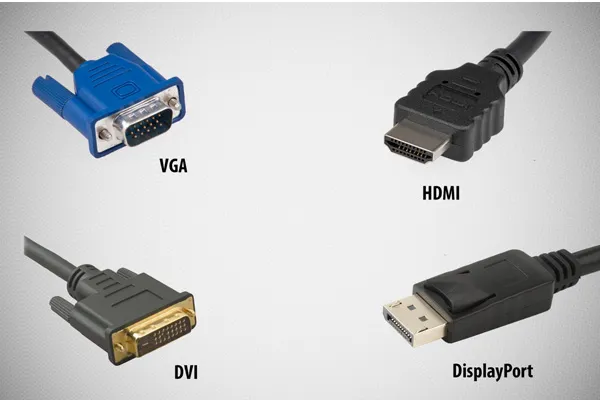
پورتهای رایج:
HDMI: امروزه یکی از پرکاربردترین پورتهاست، کیفیت بالا و انتقال صدا و تصویر همزمان.
VGA: قدیمی ولی هنوز در بسیاری از مانیتورها و کیسهای اقتصادی موجود است.
DisplayPort (DP): پورت حرفهای با پشتیبانی از رزولوشن و نرخ تازهسازی بالا، مخصوص گیمرها و طراحان.
DVI: بیشتر در سیستمهای قدیمی و کارتهای گرافیک نسل قبل استفاده میشود.
USB-C / Thunderbolt: بیشتر در لپتاپهای جدید و مکبوکها، امکان اتصال تصویر و حتی برق را با یک کابل فراهم میکند.
کابلهای مورد نیاز:
کابل HDMI به HDMI
کابل VGA به VGA
کابل DisplayPort به DisplayPort
مبدل HDMI به VGA یا بالعکس
کابل USB-C به HDMI (در صورت پشتیبانی لپتاپ)
نکته مهم: برای بهترین عملکرد، ترجیحاً از کابلها و مبدلهای اورجینال و با کیفیت استفاده کنید تا در کیفیت تصویر، تأخیر یا قطعوصلی مشکلی ایجاد نشود.
تنظیمات نرمافزاری در ویندوز برای فعالسازی مانیتور دوم
پس از اتصال فیزیکی مانیتور دوم به سیستم، باید آن را از طریق تنظیمات سیستمعامل فعال کنید. در ادامه، مراحل لازم برای ویندوز 10 و ویندوز 11 بهصورت جداگانه آورده شده است:
فعالسازی مانیتور دوم در ویندوز 10:
روی دسکتاپ راستکلیک کرده و گزینه Display settings را انتخاب کنید.
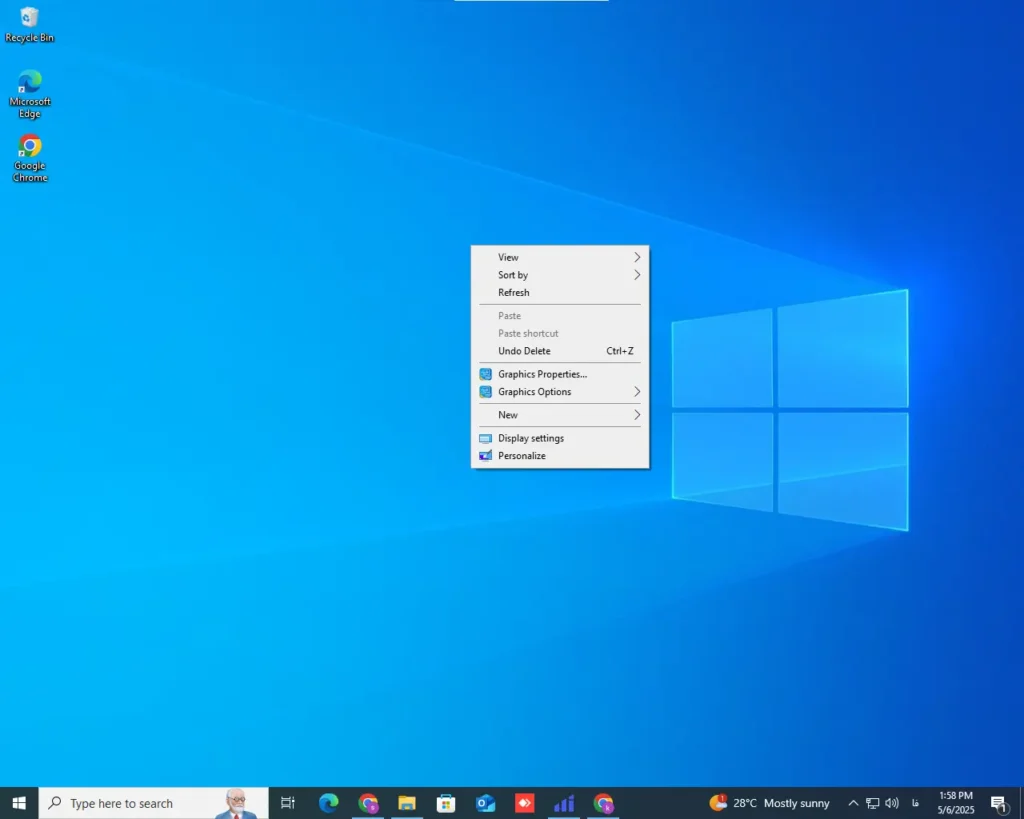
2.در پنجرهی بازشده، معمولاً دو مانیتور با شمارههای 1 و 2 نمایش داده میشوند.
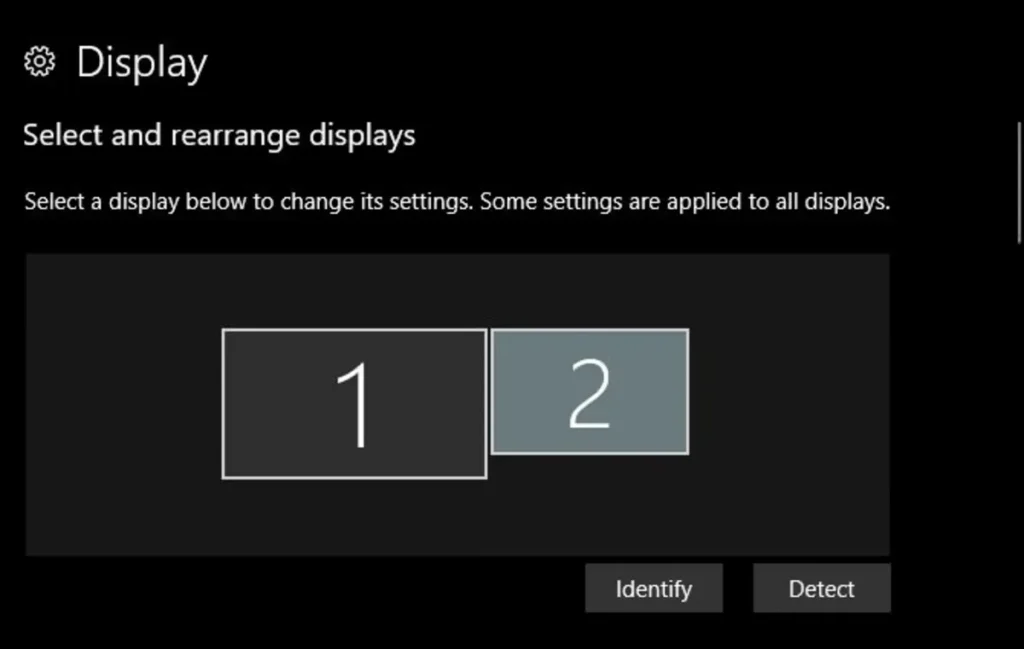
3.اگر مانیتور دوم شناسایی نشد، روی دکمه Detect کلیک کنید.
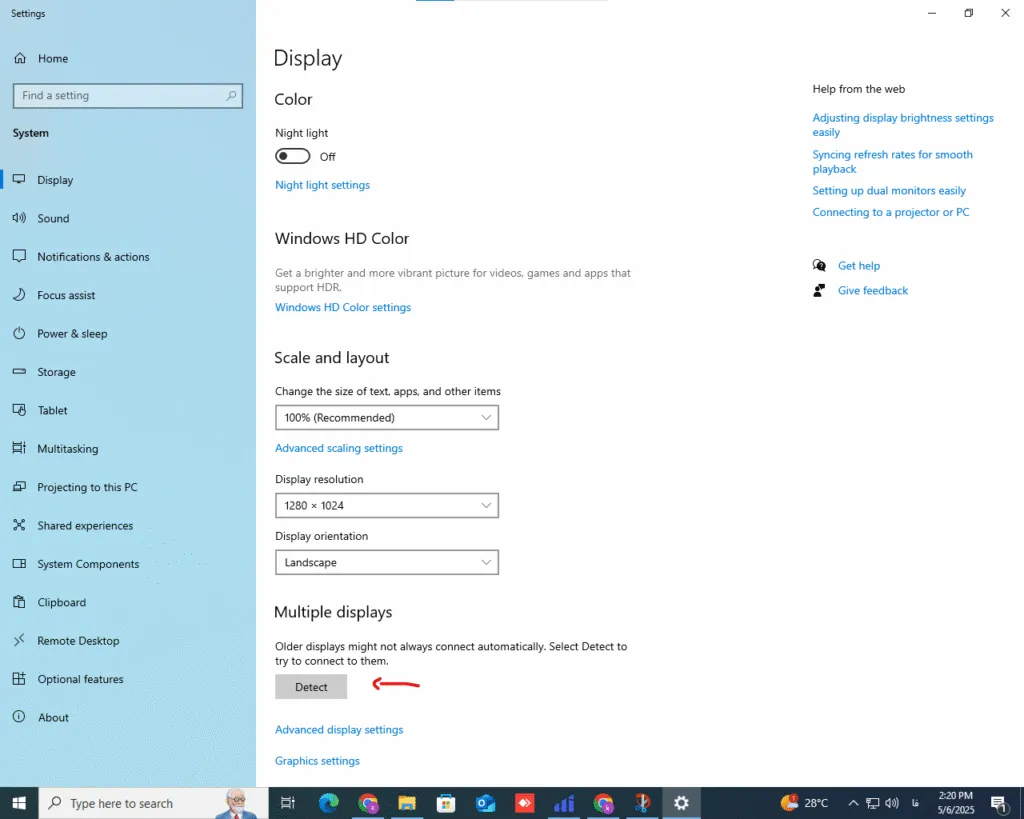
4.از قسمت Multiple displays، گزینه Extend these displays را انتخاب کنید.
5.در قسمت بالای صفحه میتوانید ترتیب مانیتورها را با درگ کردن آیکونها تنظیم کنید.
6.روی Apply کلیک کنید تا تغییرات اعمال شود.
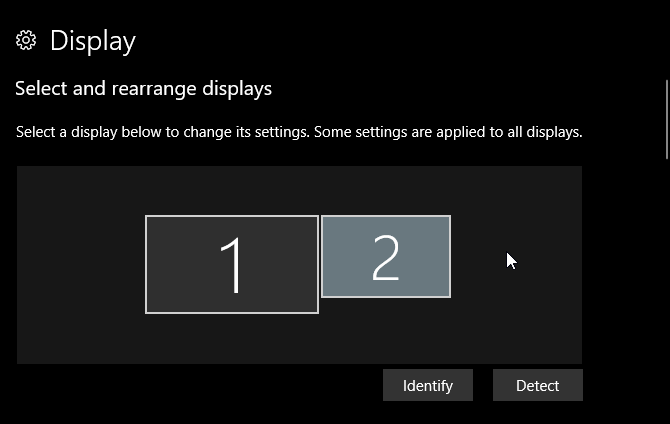
فعالسازی مانیتور دوم در ویندوز 11:
روی دسکتاپ کلیک راست کرده و گزینه Display settings را بزنید.
در بخش System > Display دو مانیتور با شمارههای 1 و 2 ظاهر میشوند.
اگر مانیتور دوم نمایش داده نشد، روی دکمه Detect در پایین صفحه کلیک کنید.
از منوی Multiple displays، گزینه Extend these displays را انتخاب نمایید.
در بخش نمایش گرافیکی مانیتورها، با کشیدن و جابهجایی مانیتورها، جای آنها را تنظیم کنید.
روی Keep changes یا Apply کلیک کنید تا تنظیمات نهایی شود.
تنظیمات اضافی (اختیاری):
در همین بخش، میتوانید وضوح تصویر هر مانیتور را تنظیم کنید.
مانیتور اصلی را با انتخاب گزینه Make this my main display تعیین کنید.
از طریق بخش Power & battery > Power settings میتوانید تعیین کنید که هنگام بستن لپتاپ، چه اتفاقی بیفتد (برای مثال، فقط مانیتور دوم فعال بماند).
معرفی چند مدل مانیتور پیشنهادی برای استفاده دوتایی (بر اساس بودجه)
در این بخش، چند مدل مانیتور را برای استفاده بهصورت دوگانه معرفی میکنیم. این مدلها از بازار ایران قابل تهیه هستند و بر اساس بازخورد کاربران و کاربردهای مختلف دستهبندی شدهاند.
۱. برای کارهای روزمره و اداری (بودجه اقتصادی)
مناسب برای کاربران خانگی، دانشجویان، کارمندان و افرادی که به دنبال مانیتوری ساده و مقرونبهصرفه برای کارهای عمومی هستند، مانند وبگردی، کار با نرمافزارهای آفیس، مطالعه و آموزش آنلاین.
- مانیتور فیلیپس مدل 241V8B – سایز 24 اینچ
کیفیت تصویر Full HD، طراحی ساده و پورتهای کاربردی. مناسب برای استفاده در منزل یا محل کار. - مانیتور ایکس ویژن مدل XS2460H – سایز 24 اینچ
مدلی اقتصادی با طراحی جمعوجور و کیفیت قابلقبول برای فعالیتهای روزمره. - مانیتور اسنوا مدل S24TB300 – سایز 24 اینچ
محصول ایرانی با خدمات پس از فروش مناسب، طراحی ساده و گزینهای کاربردی برای محیطهای اداری و خانگی.
مانیتور فیلیپس
مانیتور ایکس ویژن
6,300,000 تومان
۲. برای کارهای حرفهای، طراحی یا تدوین
این مدلها برای کاربران حرفهای مناسب هستند؛ کسانی که با نرمافزارهای طراحی گرافیک، تدوین ویدیو، برنامهنویسی یا استفاده همزمان از چند پنجره سر و کار دارند و نیاز به فضای کاری گستردهتری دارند.
- مانیتور الجی مدل 29WQ600-W – سایز 29 اینچ (UltraWide)
با صفحه فوقعریض، پنل IPS و دقت رنگ بالا، این مدل برای چندوظیفگی، تدوین و طراحی گرافیک گزینهای ایدهآل است. - مانیتور جیپلاس مدل GDM-275MN – سایز 27 اینچ
صفحهنمایش بزرگ و با کیفیت برای انجام کارهای ترکیبی و استفاده همزمان از چند نرمافزار. - مانیتور سامسونگ مدل LS32C390 – سایز 32 اینچ خمیده
مناسب برای تجربه تصویری عمیقتر و تمرکز بهتر. گزینهای عالی برای طراحان، تدوینگران و مهندسان.
مانیتور سامسونگ
مانیتور جی پلاس
مانیتور ال جی
۳. برای گیمرها و استفاده ترکیبی (کار + بازی)
این دسته برای کاربرانی است که علاوه بر کار، به بازی نیز علاقهمندند و به دنبال مانیتوری با نرخ تازهسازی بالا، تأخیر پایین و کیفیت تصویر مناسب هستند.
- مانیتور اماسآی مدل MAG 275QF – سایز 27 اینچ
نرخ تازهسازی ۱۷۰ هرتز، پنل IPS و زمان پاسخگویی سریع. مناسب برای بازیهای رقابتی و کارهای روزمره. - مانیتور ایاوسی مدل 27G42E – سایز 27 اینچ
مناسب برای گیمرهایی که میخواهند از یک مانیتور حرفهای برای بازی، استریم و حتی کارهای گرافیکی استفاده کنند. - مانیتور الجی مدل 32GN50R – سایز 32 اینچ
با نرخ تازهسازی ۱۶۵ هرتز، زمان پاسخگویی ۱ میلیثانیه و پشتیبانی از FreeSync، گزینهای ایدهآل برای گیمرهایی است که بهدنبال عملکرد بالا و نمایشگر بزرگ هستند.
مانیتور ال جی
مانیتور ای او سی
مانیتور ام اس آی
جمع بندی:
“اتصال دو مانیتور به کامپیوتر” بهعنوان کلمه کلیدی اصلی، دقیقترین و پرجستجوترین عبارت برای این مقاله است. سایر کلمات کلیدی میتوانند بهعنوان کلمات کلیدی فرعی یا در توضیحات متا و محتوا استفاده شوند تا به جلب ترافیک کمک کنند.



















